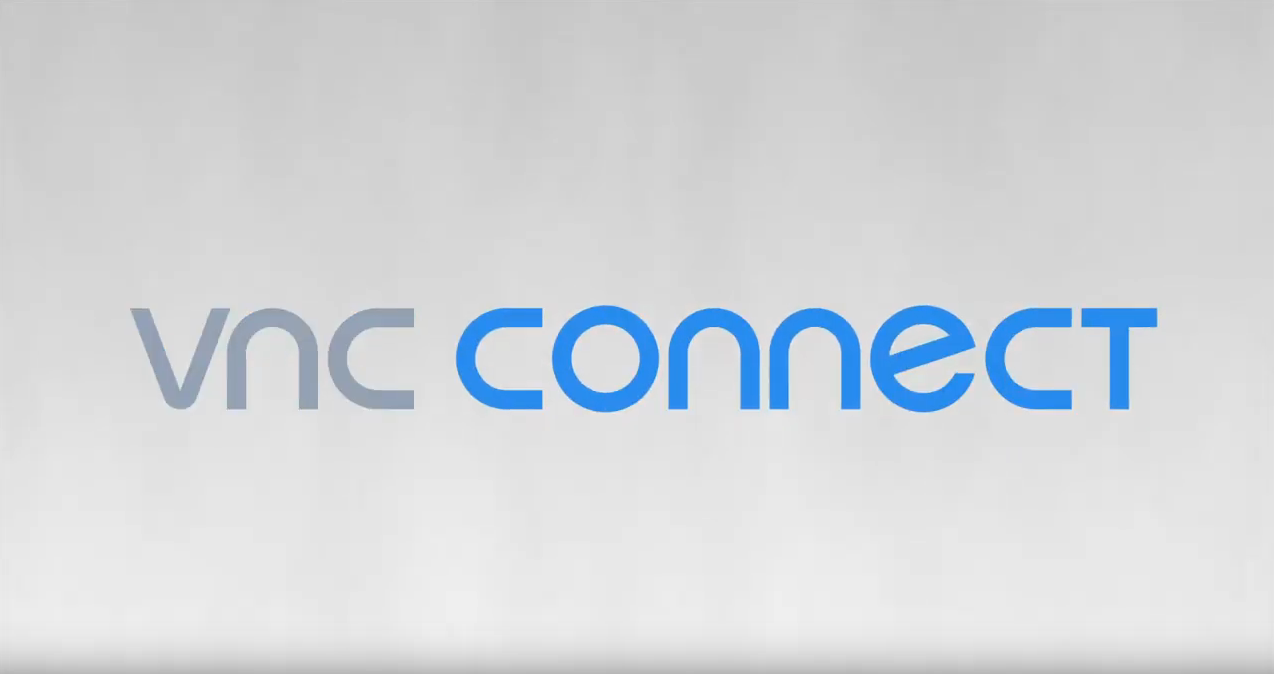
虚拟网络计算(VNC)是一种桌面共享协议,可让您使用 VNC 客户端软件远程控制计算机。VNC 适用于 GUI(图形用户界面)环境,它使用远程帧缓存(RFB)协议通过网络传输鼠标移动和键盘输入。
VNC 通常用于技术人员控制客户端桌面,或用于需要从家里访问办公室桌面的人。VNC 可通过 VPN 网络或 SSH 隧道连接安全使用。
在本指南中,将逐步向你介绍如何在 Debian 12 服务器上安装 VNC 服务器。
要继续本指南的学习,你需要具备以下条件:
要开始本教程,您需要在 Debian 服务器上安装桌面环境。这可以通过 APT 手动完成,也可以使用 Tasksel 等辅助工具。Tasksel 是一款命令行工具,可帮助您通过交互式 shell 安装一组软件包,如桌面环境和网络服务器。
首先,在使用以下命令安装软件包之前更新 Debian 软件仓库。
sudo apt update
现在运行以下命令安装 tasksel。
sudo apt install tasksel
输入 y 以确认安装。
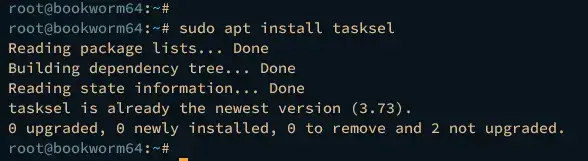
安装完 tasksel 后,执行下面的 tasksel 命令为 VNC 服务器安装桌面环境。
sudo tasksel
选择你喜欢的桌面环境,移动到 "OK(确定)"确认,然后按 ENTER 键开始安装。下面的示例将使用 XFCE 作为 VNC 服务器的默认桌面环境。
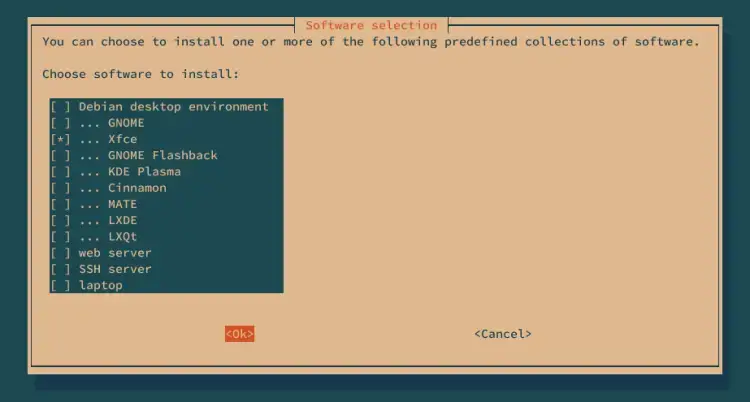
开始安装桌面环境。

安装完桌面环境后,就可以安装 VNC 服务器软件包了。在 Debian 上,你可以使用 TigerVNC 创建 VNC 服务器。
执行以下命令将 tigervnc-standalone-server 软件包安装到你的 Debian 系统。
sudo apt install tigervnc-standalone-server tigervnc-common
输入 y 并按 ENTER 键继续安装。
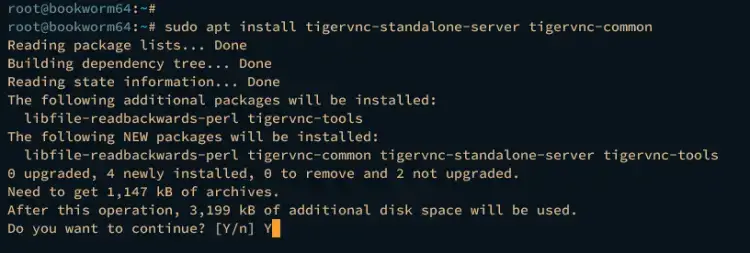
TigerVNC 服务器安装完成后,看看 TigerVNC 的一些重要配置:
现在你已经安装了 TigerVNC,是时候用 TigerVNC 创建第一个 VNC 服务器了。开始之前,确保你的非 root 用户已准备就绪。
执行以下命令登录你的用户。
su - username
执行以下命令初始化 VNC 服务器。通过该命令,你将设置 VNC 服务器密码和只允许查看密码(可选)。
vncserver
输入 VNC 服务器的新密码,如有要求请重复。然后,输入 n 禁用只读密码,或输入 y 启用只读密码。
现在你已经初始化了 VNC 服务器,VNC 服务器应该运行在 "hostname:x "上。hostname 是系统主机名,x 是桌面编号。在本例中,VNC 服务器运行在 bookworm64:1 上。
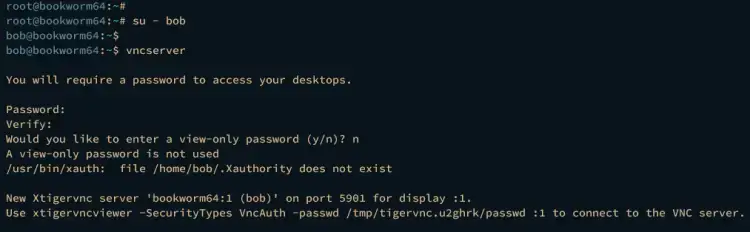
至此,您已配置好 VNC 服务器及其密码。接下来,你将配置 VNC 服务器并设置默认桌面环境。
在配置 VNC Server 之前,请执行以下命令停止当前的 VNC Server 进程。在下面的示例中,我们将停止 VNC 服务器 bookworm64:1。
vncserver -kill bookworm64:1
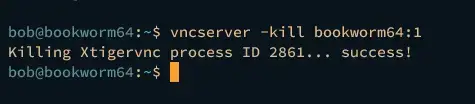
现在,运行以下命令检查系统中可用的桌面环境。
ls /usr/share/xsessions/
在以下输出中,xfce.desktop 确认 XFCE 可用。
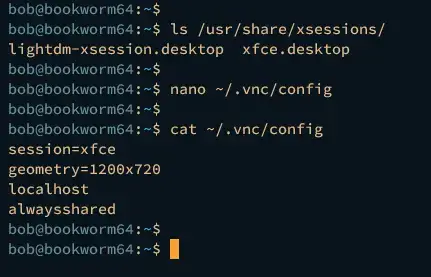
接下来,使用以下 nano 编辑器命令创建新的 VNC 服务器配置 ~/.vnc/config。这是按用户配置的,也就是说每个用户可以有不同的配置。
nano ~/.vnc/config
在文件中输入以下配置。
session=xfce
geometry=1200x720
localhost
alwaysshared
完成后保存并关闭文件。
在本例中,你将用以下内容配置 VNC 服务器:
配置好默认桌面环境和 VNC 服务器后,下一项任务就是为 VNC 服务器添加用户。
运行以下 nano 编辑器命令打开 TigerVNC 的 /etc/tigervnc/vncserver.users 文件。
sudo nano /etc/tigervnc/vncserver.users
在文件中添加以下一行。这样,你就能将 VNC 服务器 :1 配置为用户名。这个列表可以继续下去,取决于你要创建的可用 VNC 用户和桌面。
:1=username
完成后保存并关闭文件。
接下来,运行下面的 systemctl 命令启动并启用 tigervncserver@:1.service。服务文件 tigervncserver@:1.service 表示将启动 VNC 服务器桌面 :1。
sudo systemctl start tigervncserver@:1.service
sudo systemctl enable tigervncserver@:1.service
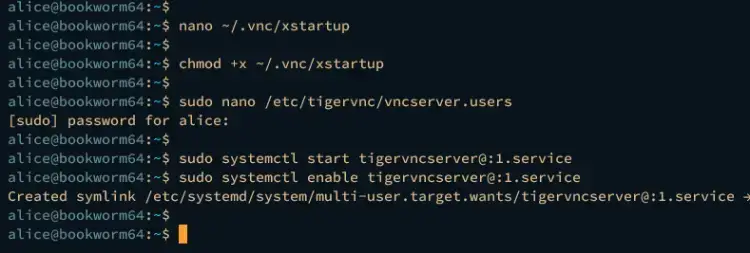
最后,执行以下命令确保 tigervncserver@:1.service 正在运行。
sudo systemctl status tigervncserver@:1.service
在下面的示例中,可以看到 tigervncserver@:1.service 正在运行。
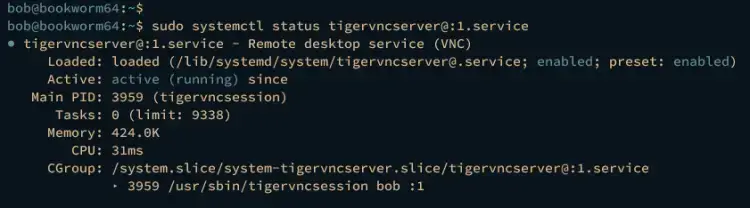
至此,你已经完成了使用 TigerVNC 和 XFCE 作为默认桌面环境的 VNC 服务器安装。接下来,你将通过 SSH 通道安全地连接到 VNC 服务器。
在连接 VNC Server 之前,请确保 SSH 客户端和 VNC Viewer 已安装在本地计算机上。
对于 Windows 用户: 可以使用安装了 SSH 客户端的 PowerShell 和 VNC 客户端的 UltraVNC。
对于 Linux 用户: 使用终端和 Remmina 远程桌面应用程序。
打开终端并执行下面的 ssh 命令,创建 SSH 通道连接到 VNC 服务器。要求输入密码时请输入。在本例中,我们将创建 SSH 通道连接到 VNC 服务器 192.168.5.15,端口为 5901,用户为 bob。
ssh -L 5901:127.0.0.1:5901 -N -f -l bob 192.168.5.15
现在打开 VNC Viewer 应用程序,用 5901 端口连接到 localhost 或 127.0.0.1。在本例中,我们将使用 UltraVNC,单击 "连接 "继续。
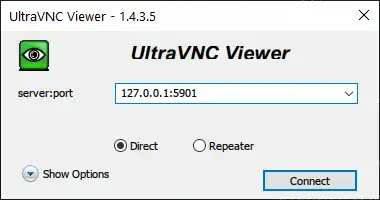
按要求输入 VNC 服务器密码,然后点击登录。
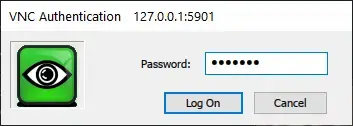
如果密码正确,就可以像下面这样用 XFCE 桌面登录 VNC 服务器。
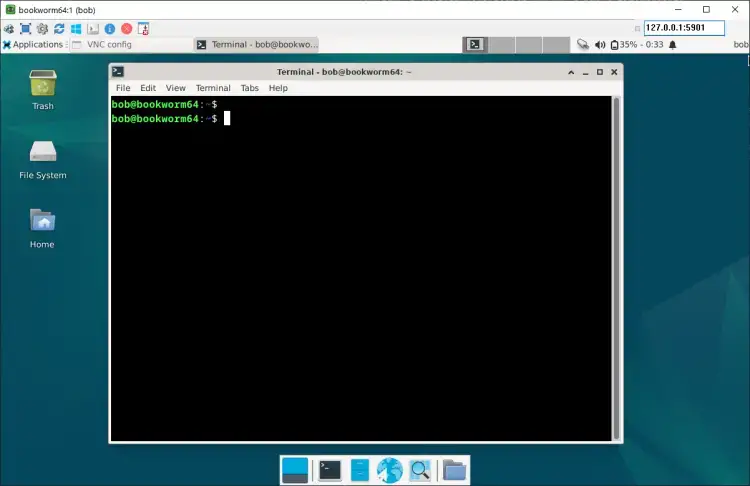
连接到 VNC 服务器后,就可以在 VNC 服务器上安装桌面应用程序了。
点击 "应用程序 "菜单,选择 "终端模拟器"。
现在运行以下命令获取 root 权限并更新 Debian 软件包仓库。
sudo su
sudo apt update
在本例中,你可以使用下面的 apt 命令在 VNC 服务器上安装 Firefox ESR。
sudo apt install firefox-esr -y
安装完成后,从应用程序菜单中打开 Firefox ESR。如果一切顺利,你应该会看到 Firefox ESR 在 VNC 服务器上运行,如下图所示。
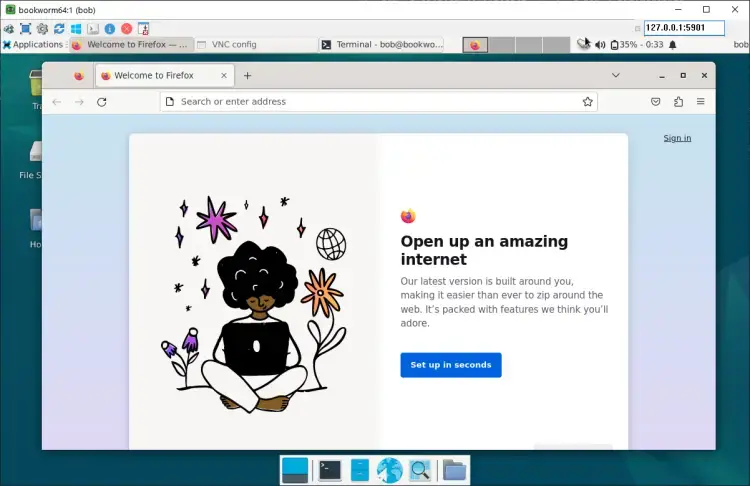
总之,你已经完成了在 Debian 12 服务器上安装 VNC 服务器,并使用 TigerVNC Server 和 XFCE 桌面环境。您还学会了如何通过 SSH 隧道安全连接 VNC 服务器,并在 Debian 服务器上安装了图形应用程序 Firefox ESR。
从现在起,您可以使用图形用户界面(GUI)来使用和管理您的服务器了。进一步阅读后,你可能想在 TigerVNC 上使用 TLS 证书来保证安全。
上一条: 如何在CentOS 7上安装Nginx
下一条: 如何吸引顾客光顾外贸网店的6种方法